Comment créer rapidement de superbes présentations à l’aide de Pitch
Les présentations commerciales doivent être accrocheuses et impressionnantes pour être efficaces. Vous pouvez créer des diapositives de présentation avec des outils tels que PowerPoint, Keynote et Google Slides, mais ils sont souvent difficiles à utiliser.
Avec Pitch, vous pouvez tirer parti de l'accent mis sur la productivité, la collaboration et des outils simples à utiliser.
Qu'est-ce que le pitch ? Comment ça marche?
Avec Pitch , vous pouvez créer, collaborer et partager de meilleures présentations plus rapidement que jamais en gardant à l'esprit la gestion du temps et la productivité. Vous pouvez commencer une présentation en vous connectant gratuitement. Sur le côté droit de l'écran de présentation, vous verrez ce qu'on appelle une étiquette d'état ou un suivi d'état.
Cela vous aide à suivre vos progrès au fur et à mesure que vous parcourez votre diaporama. Il existe un indicateur Terminé et À faire pour chaque tâche.
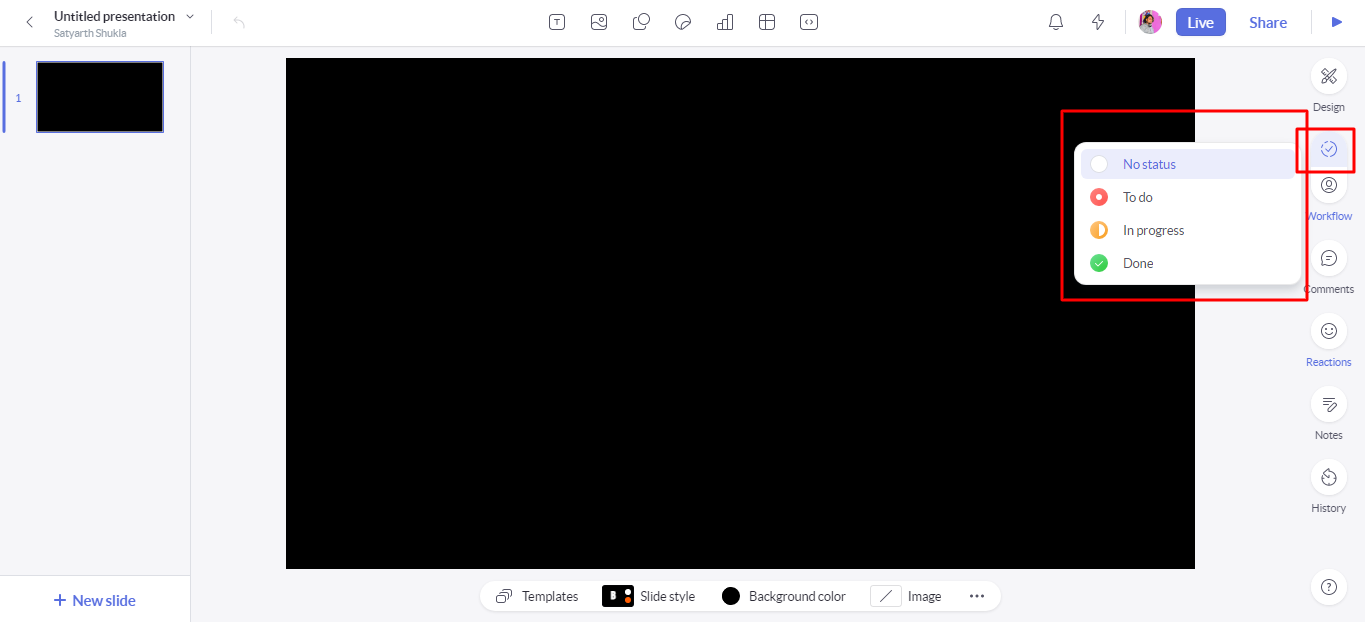
Avoir cette fonction à portée de main est utile si vous devez basculer entre plusieurs présentations. De plus, cette fonctionnalité limite la possibilité d'oublier d'ajouter du contenu aux diapositives vierges. Pour ceux qui travaillent avec des équipes, vous pouvez définir le statut de chaque diapositive et les attribuer.
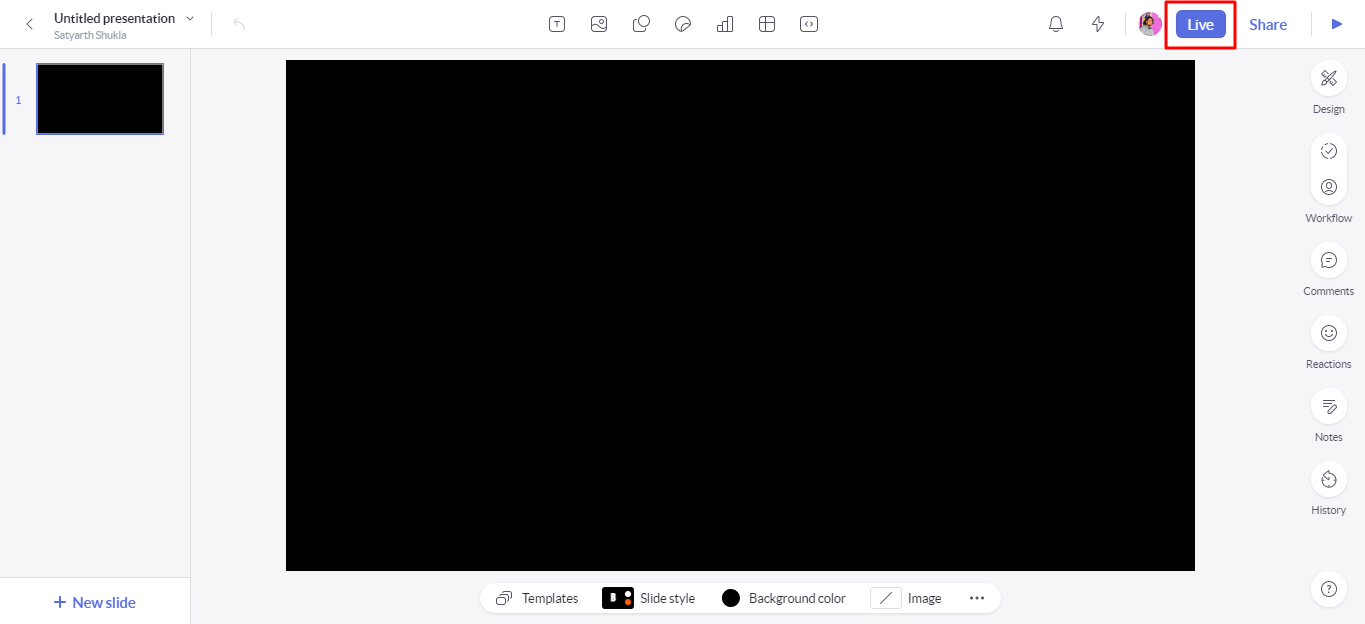
Il serait logique de mettre en place une réunion Zoom , Teams ou Google Meet pour collaborer en temps réel. Vous pouvez faire une collaboration en direct avec d'autres utilisateurs dans Pitch en choisissant le bouton Live.
Télécharger : Pitch pour Windows | Mac
Comment créer rapidement des présentations à l'aide de Pitch
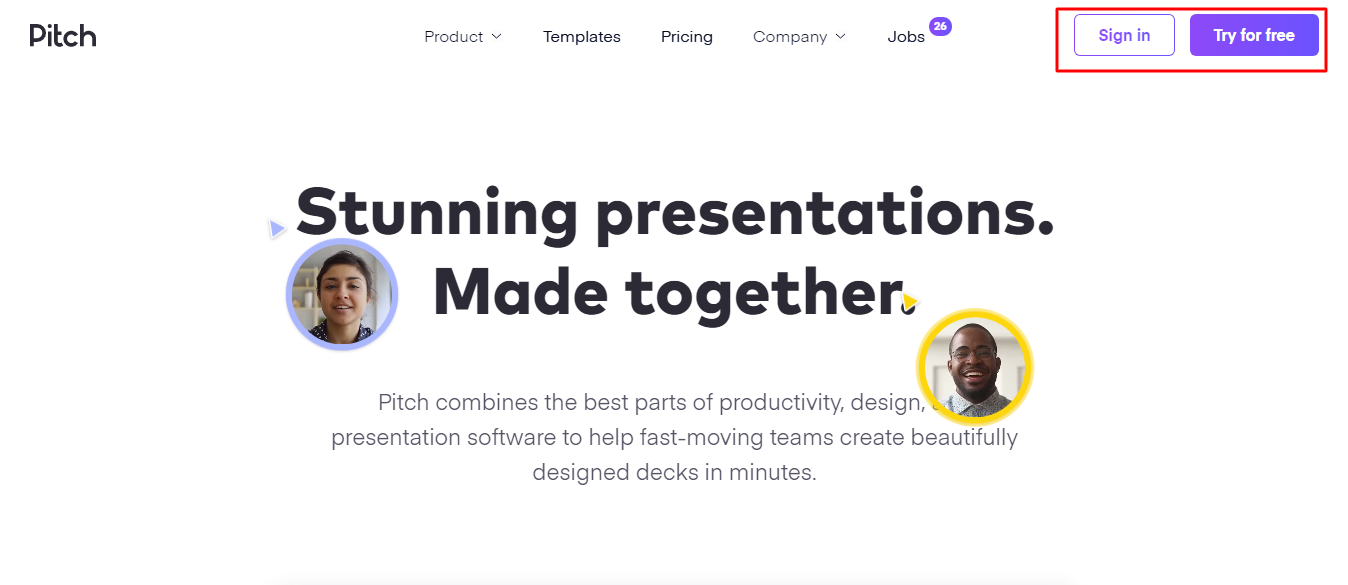
Faire des présentations doit être simple et rapide. Vous devez ajouter de nouveaux modèles, images et créer votre contenu rapidement. Le pitch aide à cela.
L'emplacement est à la fois gratuit et payant. Vous pouvez utiliser toutes les fonctionnalités essentielles gratuitement en vous connectant simplement.
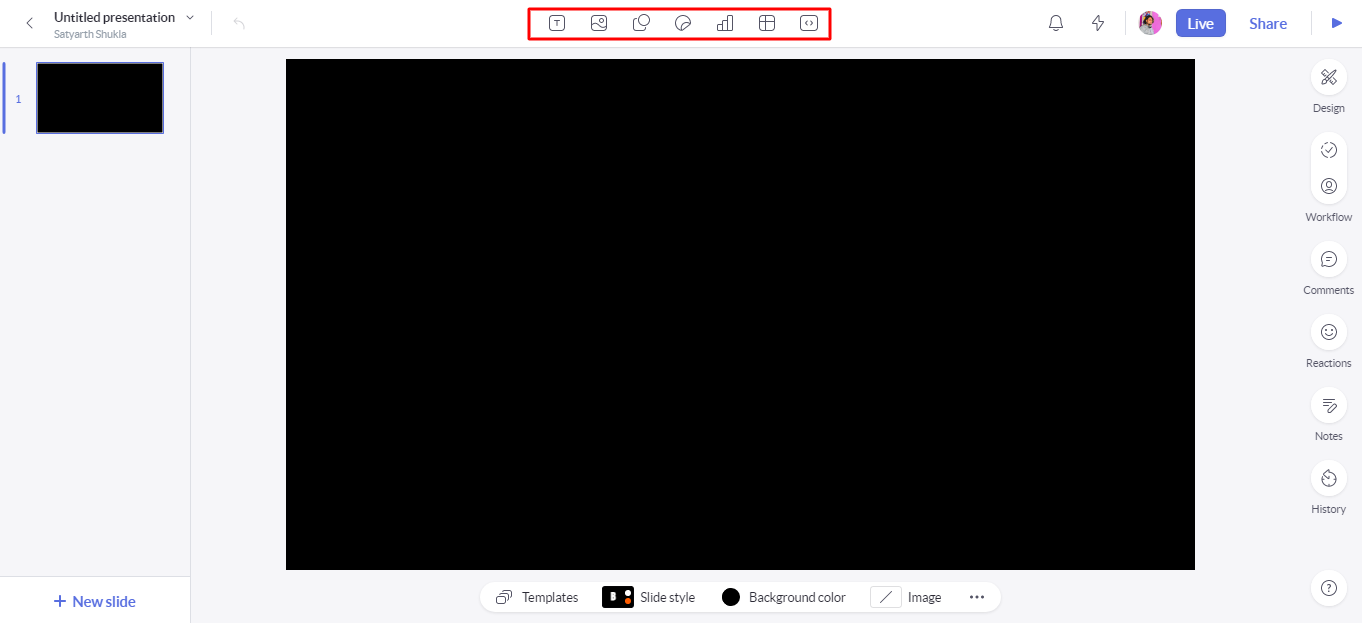
Il n'y a que quelques éléments essentiels à Pitch. Il n'y a pas de barre d'outils sans fin avec différents menus sur lesquels vous devez cliquer.
1. Ajouter des images
Si vous souhaitez saisir une image, par exemple un clavier, vous pouvez utiliser directement Unsplash. Vous n'avez pas à vous soucier d'obtenir un graphique en basse résolution. Il n'y a pas de droit d'auteur à craindre.
Pour télécharger les images, vous n'avez pas besoin d'ouvrir l'onglet de votre navigateur. Vous pouvez le faire directement à partir de Pitch lui-même.
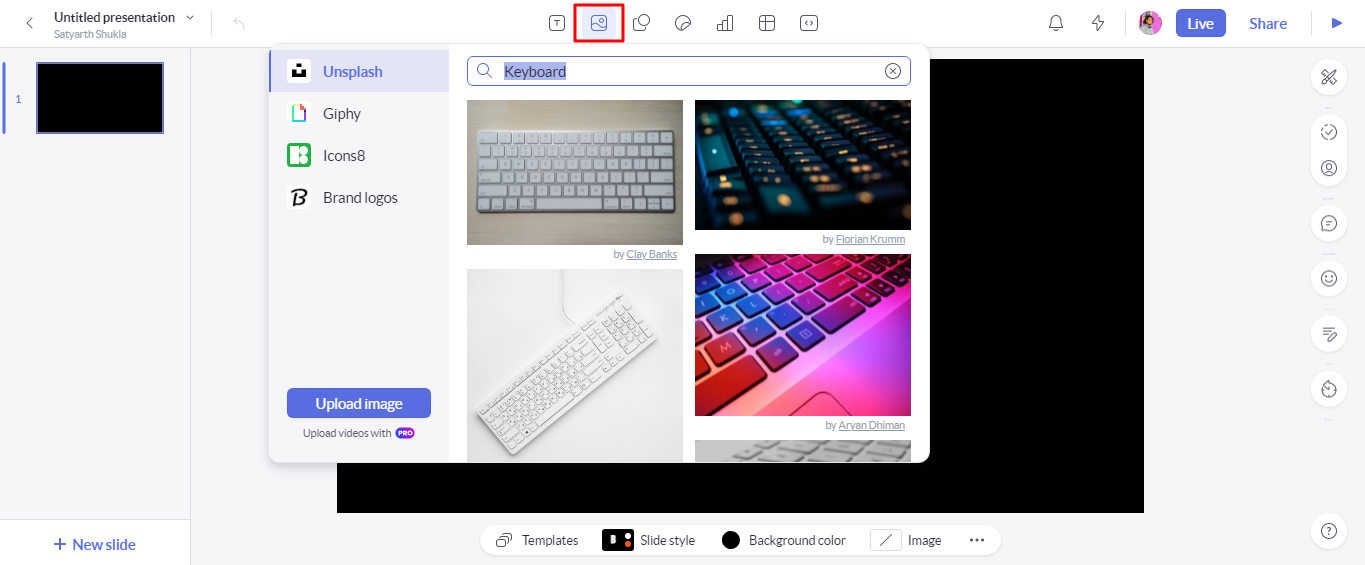
- Pour ajouter une image, cliquez simplement sur l'option Image et média dans la barre d'outils.
2. Ajouter d'autres médias
Vous pouvez même ajouter des GIF, des icônes et des logos de marque. Par exemple, vous aimeriez peut-être le logo de Google. C'est aussi simple que de chercher et de cliquer.
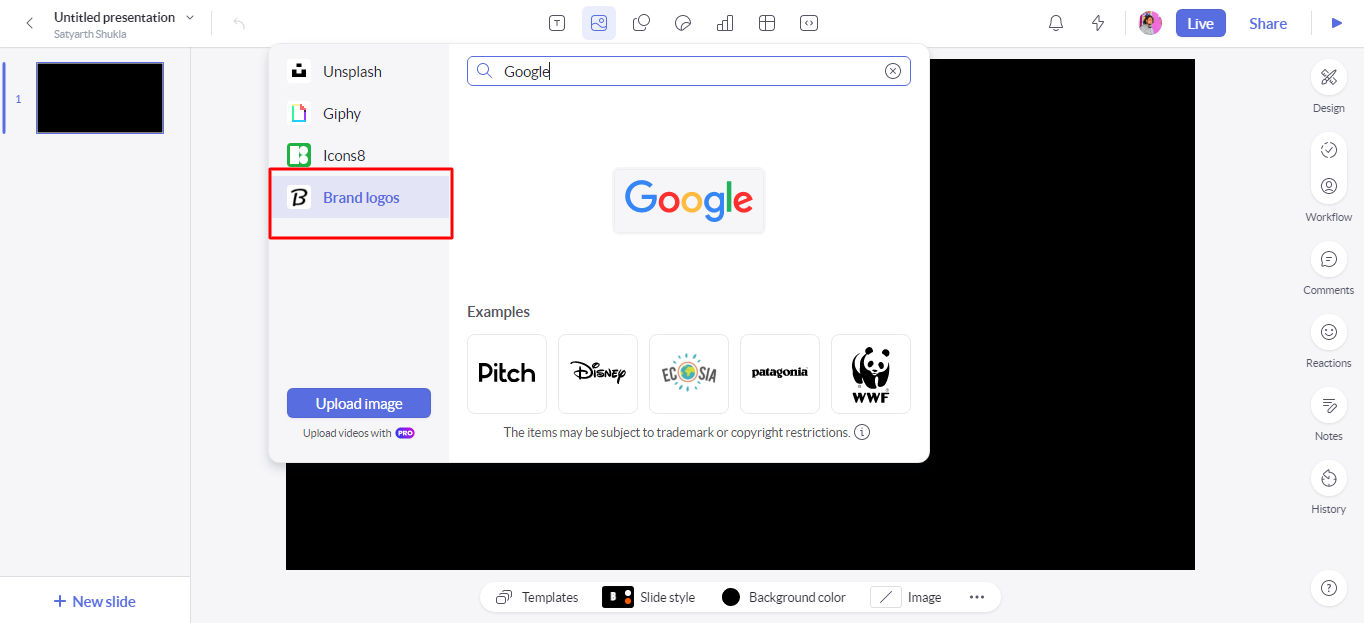
- Pour ajouter le logo d'une marque, cliquez simplement sur l'option Logo de la marque dans la liste déroulante Image et média et recherchez votre logo.
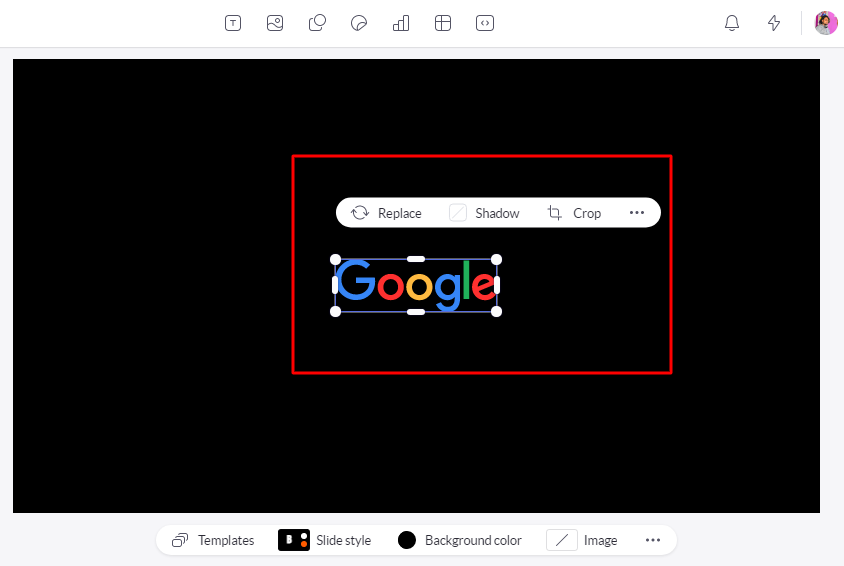
Cela crée maintenant un logo PNG qui aura fière allure quelle que soit la taille que vous choisissez. Et il a un fond transparent. Quel que soit le logo, vous n'aurez pas besoin de le saisir et de le coller quelque part pour vous rendre compte qu'il est trop petit ou qu'il a un arrière-plan.
3. Ajouter des graphiques
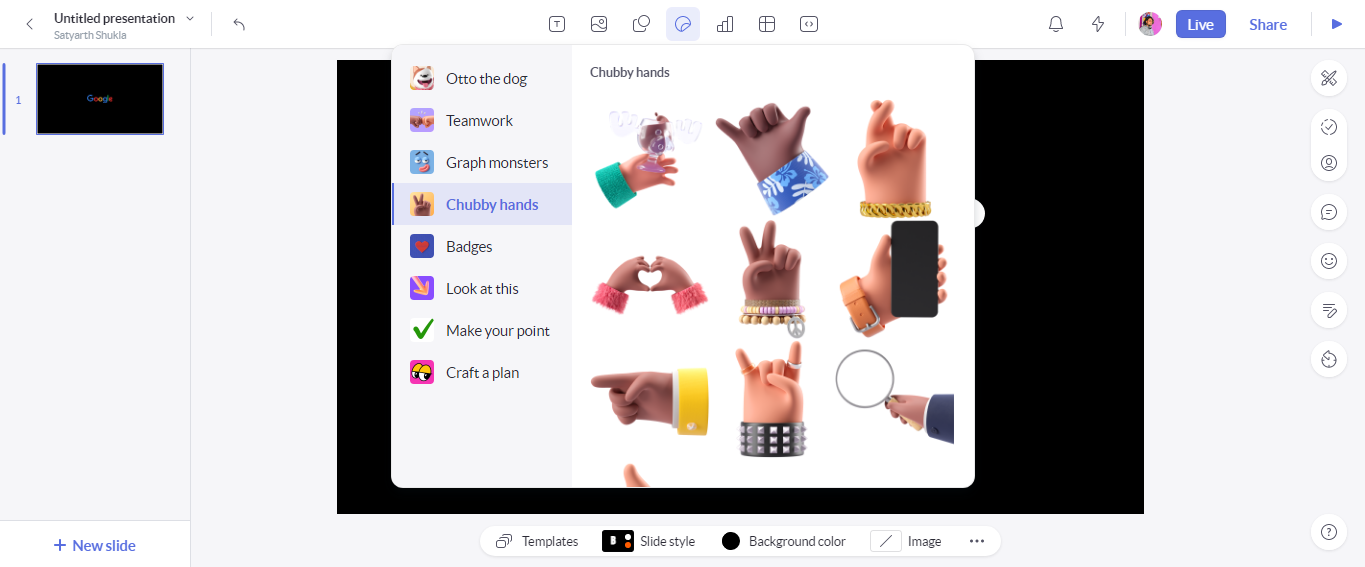
L'autre chose intéressante est que Pitch a créé des graphiques pour que votre contenu se démarque davantage avec les autocollants.
- Pour ajouter des autocollants, cliquez simplement sur l'option Autocollants dans la barre d'outils.
4. Intégration avec d'autres applications
Une autre chose qui fait gagner du temps est l'intégration directe à des éléments tels que Google. Cela vous permet d'intégrer directement Google Sheets ici, par exemple.
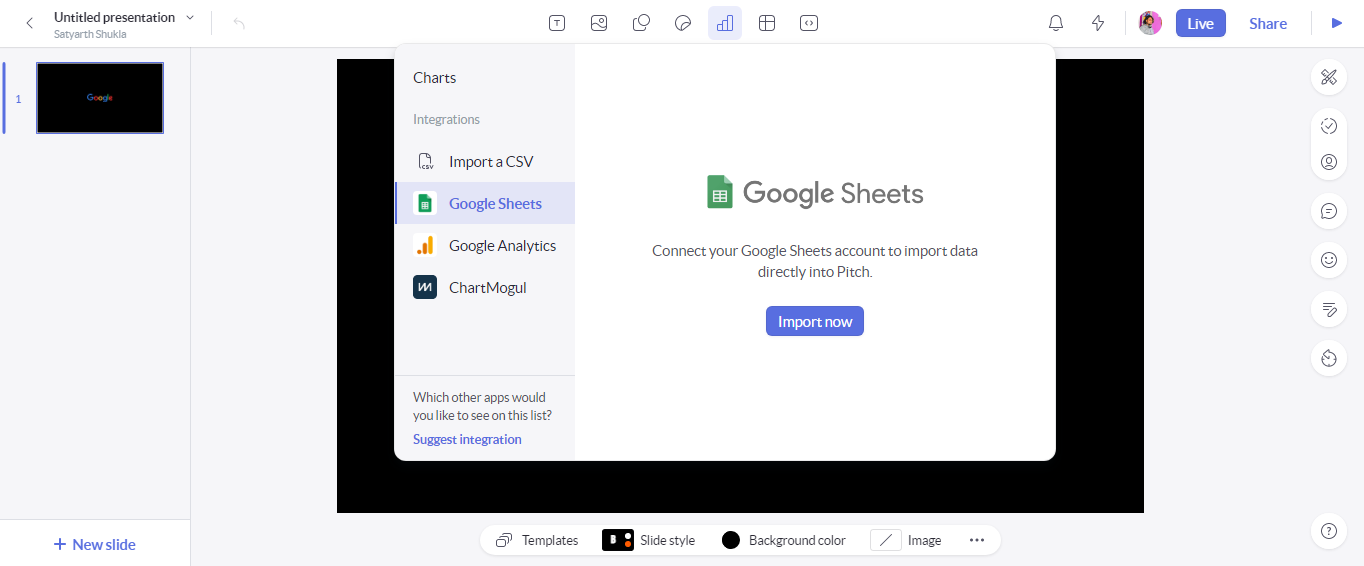
- Pour intégrer votre compte, cliquez sur l'option Graphique dans la barre d'outils et sélectionnez l'application que vous souhaitez intégrer.
- Vous pouvez choisir les informations à afficher.
- Cliquez ensuite sur Créer un graphique . Vous avez maintenant vos informations contenues dans le deck.
Vous pouvez également personnaliser les schémas de couleurs. Si vous faites cela, tout votre texte correspondra automatiquement à votre thème. Vous n'avez pas à vous soucier de changer les schémas de couleurs si vous changez le type de graphique (par exemple, d'un graphique à barres à un graphique à secteurs).
Vous pouvez importer n'importe quoi à partir de PowerPoint, Slides et Keynote. Pitch a créé divers modèles professionnels parmi lesquels vous pouvez choisir si vous souhaitez repartir de zéro.
Créez facilement des présentations avec Pitch
Même la version gratuite de Pitch est beaucoup plus facile à utiliser que les autres logiciels de présentation. Il existe de nombreuses autres fonctionnalités dans la version payante, mais la version gratuite est suffisante pour les présentations formelles.
Cependant, la meilleure chose à faire ici est d'opter pour quelque chose auquel vous êtes habitué. Lorsqu'il s'agit de faire des présentations, vous devriez essayer plusieurs applications, pas seulement une ou deux.
